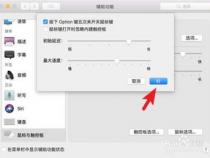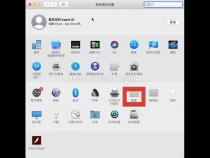mac怎么连android手机
发布时间:2025-06-18 10:40:46 发布人:远客网络
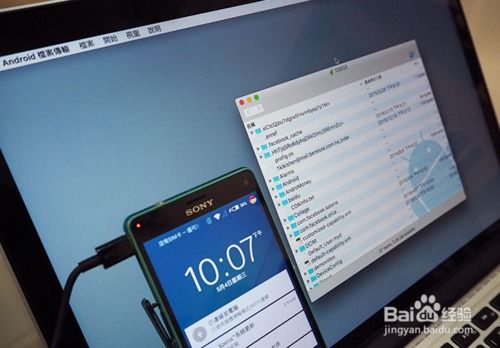
一、mac怎么连android手机
1、作为一个跨平台、支持多系统的应用,AirMore绝对是将LG连接至Mac电脑的最好方法之一。到目前为止,很多应用只能支持Windows系统,而AirMore可以同时兼容Windows和Mac两大系统。只要在电脑上安装了谷歌、火狐或者Safari浏览器,会发现在电脑上管理的手机真的是小事一桩!
2、打开Mac上的浏览器,访问AirMore功能页;
3、启动手机上的AirMore,点击“扫描连接”。请将手机和Mac连接至同一个WIFI网络;
4、扫描网页上的二维码,手机弹出请求连接的窗口时,点击“接受”即可连接成功。
5、使用数据线连接手机和电脑是最常用的连接方式。如果电脑是Windows的,那么很容易就能用数据线将LG G3或G4连接至电脑。但是,如果电脑是Mac,那么想要连接安卓手机就没那么简单了。这里会给介绍一些实用的连接技巧。
6、打开LG手机里的USB调试。进入“设置”>“通用”>“开发人员选项”,然后勾选“USB调试”;
7、用USB数据线连接LG和Mac,选择“相机(PTP)”模式;
8、连接后,手机里的照片和视频就会出现在iPhoto里,这时就可以将它们传输到Mac上了。
9、方法三:使用 Android File Transfer
10、还有一种方法也可以连接安卓设备至Mac,使用桌面端工具–Android File Transfer,它可以帮助在Mac上管理LG手机的所有文件。这款传输工具是由谷歌官方推出的,可以让Mac快速地读取到安卓手机里的文件。
11、将这款应用下载至Mac上,然后打开名为androidfiletransfer.dmg的文件;
12、连接后,手机里的数据便会出现在Mac屏幕上。如果没有出现,可以双击Android File Transfer的图标进行查看;
二、如何把文件从Mac传输至安卓设备
因为几乎所有的Android设备,包括深受用户欢迎的Nexus和Galaxy S系列手机,都可以被OS X内置的摄像头应用程序识别为一个数码相机;你要做的只是打开相应的应用程序,然后使用USB线将Android设备连接到Mac上。我们说“几乎所有的Android设备”,是因为一些古怪的设备并不能被识别为数码相机。如果你手里恰好有一台这样的设备,不用着急,我们还有一个应用:“Android文件传输”,它可以在你的Android设备不能被正确的识别为数码相机的时候,依然能够让你将照片拷贝到Mac里。下面我们会分别介绍这两种拷贝文件的方法。
长期使用Mac系统的用户用户会发现,除两个应用使用上的微小差异外,从数码相机中复制照片,就像从其他iOS设备,比如iPhone、iPod touch或者iPad中拷贝其他文件一样简单。
图像捕捉是从数码外设中向Mac复制照片的首选。它小巧、快速、使用方便并且提供了缩略图预览功能,让你直接删除不需要保留的图片。你不需要繁琐的步骤就能实现你想要的功能。
·使用USB线将Android设备连接都Mac上
·启动“图像捕捉”应用。如果你不知道在哪里找到它,去/Applications/下看看
·在窗口左侧“设备”列表下找到你的Android手机
·选择图片的在你Mac上的储存路径(Mac会自动为你保存图片,但是如果你有多个数码设备,强烈建议你选择一个不同的文件夹用来区分不同的设备)
·点击窗口右下角“全部导入”,这时所有照片会复制到Mac里
如果你不想导入全部照片到你的Mac里面,可以在应用里选中你想导入的图片,点击“导入”(而不是“全部导入”)就可以了。
有一些Android设备并不很好的与图像捕捉配合。如果你恰好遇到了这种设备,可以使用Google
出品的Android文件传输应用来复制文件使用Android文件传输应用来复制照片到Mac
如果前面提到的复制文件“第一选择”在你的Android设备上恰好不能工作,你可以试试“第二选择”: Android文件传输。它是一个可以在Android设备和Mac之间互相传输文件的应用。“文件传输”意味着可以传输任何文件,不仅仅局限与照片。这个应用几乎支持了所有运行Android 3.0及更新操作系统的设备。
·从Android.com下载并安装Android文件传输(下载后直接放到/Applications/目录下)
·使用USB数据线将Android设备连到Mac上
·运行Android文件传输,它会自动识别你的设备
·一般来说,照片会存储在“DCIM”、“Pictures”目录下,两个目录都有可能
·现在可以像管理Mac本地文件一样来操作这些照片了:使用鼠标拖拽照片,就可以复制到你的Mac里
当你使用Android文件传输向Mac内拷贝文件的时候,在窗口底部会出现进度条、预计剩余时间、图片数量和一个取消文件操作的按钮。
在前面提到的两个的文件夹中,“DCIM”一般用于存储摄像头拍摄的照片,而“Pictures”一般用于一些应用储存图片。当然,并不是所有的设备都会按照这种方式存储,所以需要把两个文件夹下的图片都复制一次。
如果你是一个有Android平板或者手机的Mac用户,那Android文件传输应该是你Mac中一个必备软件。使用它可以方便、快捷地浏览Android设备中绝大部分文件。有一点需要注意的是,不推荐你直接使用它随意访问或者更改Android设备上的文件,尤其是电子邮件、日历、笔记:这样做会损坏你的文件。推荐使用同步软件在Mac OS X和Android设备之间同步这些数据。
使用iPhoto有的Mac用户会推荐iPhoto:连接设备到Mac上,打开iPhoto,它会将Android设备识别为一个数码相机、自动搜索设备内的图片并提供了一个“全部导入”的功能。其实iPhoto的主要功能是管理照片而不是传输照片,所以我们不具体介绍它的使用方式了。你如果对此感兴趣,可以自行Google它的使用方式并与我们交流使用感受。
使用预览预览是OS X内默认的图片查看应用,也可以作为从各种Android设备中拷贝照片到Mac的工具。
·点击“文件”菜单,然后选择“从(你的设备名称)导入”
·选中你想要导入的照片,然后点击“导入”
三、mac怎么连接安卓手机
1、先说结论:第一种方法比较好。其他两种是半成品。第一种:可以实现像网盘一样,对文件进行操作,但是文件名称改不了。第二、三种:呵呵,根本不能用,只能看看。
2、mac设备是苹果出品的桌面系统,以高冷而闻名,不同于我们平常使用的windows系统,mac系统对软件硬件的兼容性很差,比如我们常用的豌豆荚、应用宝、360助手就不能直接支持安卓手机连接mac系统,然后将iOS设备(iPhone、iPad和iPod)连接至Mac是一件很简单的事,因为它们都是苹果公司的产品。但是,如果想把安卓手机连接至Mac就没那么简单了,尤其是对使用LG G3/G4的用户– Mac电脑仿佛就是不能兼容这些手机。不过,方法还是有的。下面,小编就给你介绍如何将LG手机连接Mac。
3、作为一个跨平台、支持多系统的应用,AirMore绝对是将LG连接至Mac电脑的最好方法之一。到目前为止,很多应用只能支持Windows系统,而AirMore可以同时兼容Windows和Mac两大系统。只要你在电脑上安装了谷歌、火狐或者Safari浏览器,你会发现在电脑上管理你的手机真的是小事一桩!
4、打开Mac上的浏览器,访问AirMore功能页;
5、启动手机上的AirMore,点击“扫描连接”。请将手机和Mac连接至同一个WIFI网络;
6、扫描网页上的二维码,手机弹出请求连接的窗口时,点击“接受”即可连接成功。